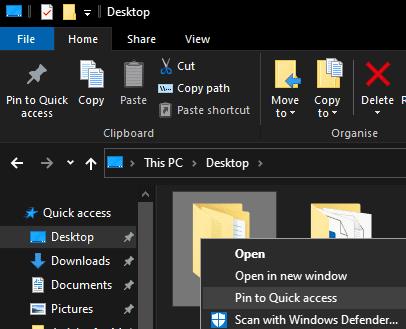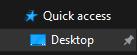„Greita prieiga“ yra „File Explorer“ funkcija, kuri prisega mėgstamiausius ir dažnai naudojamus aplankus šoninės juostos viršuje. Turint svarbius ir reguliariai naudojamus aplankus sparčiojoje prieigoje, juos lengviau rasti ir greičiau pasiekti. Palyginti su tuo, kad kiekvieną kartą reikia rasti tinkamą aplanką rankiniu būdu.
Labai lengva pridėti aplanką prie greitosios prieigos. Norėdami tai padaryti, „File Explorer“ suraskite aplanką, dešiniuoju pelės mygtuku spustelėkite jį ir spustelėkite „Prisegti prie greitosios prieigos“.
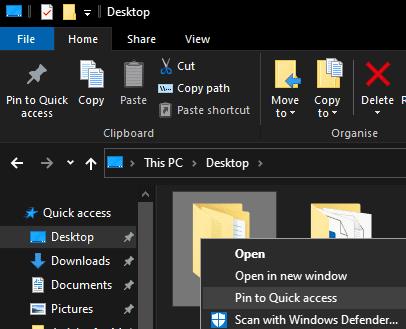
Dešiniuoju pelės mygtuku spustelėkite aplanką, tada spustelėkite „Prisegti prie greitos prieigos“.
Kai aplankas bus prisegtas, jis bus rodomas šoninėje juostoje su maža smeigtuko piktograma jo dešinėje.
Patarimas: prie greitosios prieigos negalite prisegti failų ar dokumentų, tik aplankus.
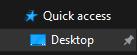
Šalia prisegtų elementų atsiras smeigtuko piktograma.
Norėdami atsegti elementą, tiesiog spustelėkite jį dešiniuoju pelės mygtuku ir spustelėkite „Atsegti nuo greitosios prieigos“. Panašiai, jei norite pašalinti vieną iš automatinių pasiūlymų, dešiniuoju pelės mygtuku spustelėkite jį ir spustelėkite „Pašalinti iš greitosios prieigos“.